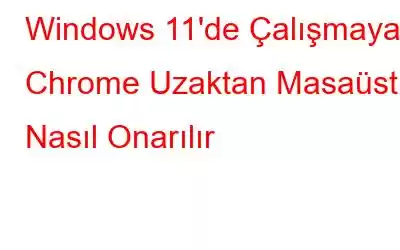Google tarafından geliştirilen Chrome Uzaktan Masaüstü, uzaktayken akıllı telefonunuzdan, tabletinizden veya başka herhangi bir bilgisayardan ev veya iş bilgisayarınızla uzaktan bağlantı kurmanıza olanak tanır. Ekranları paylaşmak ve gerçek zamanlı olarak ortak çalışmak için Chrome Uzaktan Masaüstü yazılımını kullanabilirsiniz.
Chrome Uzaktan Masaüstü yazılımı, cihazınıza uzaktan erişmenin ve programları her yerden, her zaman görüntüleyip çalıştırmanın kolay ve güvenli bir yolunu sunar. Google'ın WebRTC gibi en yeni web teknolojilerini kullanan üst düzey güvenlik altyapısı üzerine kurulmuştur.
Chrome Uzaktan Masaüstü Windows 11'de çalışmıyor mu? Evet, oldukça sinir bozucu olabilir. Merak etme. Seni koruduk. Bu yazıda, bu sorunu çözmek için kullanabileceğiniz birkaç geçici çözümü listeledik. Dolayısıyla, Windows PC'nizde bu sorunla karşılaştıysanız, Chrome Uzaktan Masaüstü yazılımını kısa sürede çalışır duruma getirmek için aşağıda listelenen çözümlerden herhangi birini kullanın.
Haydi başlayalım.
Ayrıca okuyun: En İyi 10 Uzaktan Erişim Yazılımı
Chrome Uzaktan Masaüstünün Çalışmamasını Düzeltme
1. Çözüm: İnternet Bağlantınızı Kontrol Edin
Zayıf ağ bağlantısı, Chrome Uzaktan Masaüstü yazılımının Windows 11 PC'nizde çalışmamasının en yaygın nedenlerinden biri olabilir. Bu nedenle, her iki cihazın da istikrarlı bir İnternet bağlantısına bağlı olduğundan emin olun. Sorun devam ederse WiFi yönlendiricisini yeniden başlatın veya alternatif bir ağa bağlanın.
2. Çözüm: Kayıt Defterini Düzenleyin
Çalıştır iletişim kutusunu açmak için Windows + R tuş bileşimine basın. Metin kutusuna “Regedit” yazın ve Kayıt Defteri Düzenleyicisi uygulamasını başlatmak için Enter tuşuna basın.
Kayıt Defteri Düzenleyicisi penceresinde aşağıdaki klasör konumuna gidin:
HKEY_LOCAL_MACHINE\SOFTWARE\Policies
Şimdi “İlkeler” klasörüne sağ tıklayın ve Yeni> Anahtar'ı seçin. Yeni anahtara "Google" adını verin.
“Google” anahtarına sağ tıklayın ve şimdi yeni bir anahtar oluşturun ve buna “Chrome” adını verin.
“Chrome” klasörü oluşturulduktan sonra Oluşturulduğunda, üzerine sağ tıklayın ve Yeni> D-WORD 32-bit değeri seçeneğini seçin.
Yeni D-WORD dosyasına iki kez dokunun ve Değer Verisi alanına “1” girin. İşiniz bittiğinde Tamam düğmesine basın.
Sorunun çözülüp çözülmediğini kontrol etmek için cihazınızı yeniden başlatın ve Chrome Uzaktan Masaüstü yazılımını başlatın.
Ayrıca okuyun: Google Chrome için En İyi 5 Uzak Masaüstü Uzantısı.
3. Çözüm: t'yi silin İstemci ve Yeniden Bağlan
Windows 11'de "Chrome Uzaktan Masaüstü çalışmıyor" sorununu çözmek için başka bir çözüm geliyor.
Windows PC'nizde Chrome Uzaktan Masaüstü uygulamasını başlatın. Sol menü bölmesinden “Uzaktan Erişim” bölümüne geçin.
Artık eşleştirilmiş cihazınızın ekranda listelendiğini göreceksiniz. “Görüntüle/düzenle” seçeneğini seçin.
Eşleştirilen istemci cihazını silmek için “Çöp Kutusu” simgesine dokunun.
Şimdi yeniden başlamak için cihazınızı yeniden kurun.
Umarım bu yöntem işe yarar ve cihazınıza uzaktan bağlanabilirsiniz.
Ayrıca okuyun: Bir Bilgisayara Herhangi Bir Uzak Konumdan Nasıl Erişilir?
4. Çözüm: Chrome Uzaktan Masaüstü Uygulamasını Onarın
Görev Çubuğundaki Windows simgesine dokunun ve “Ayarlar”ı seçin. Sol menü bölmesinden “Uygulamalar” sekmesine geçin. “Yüklü Uygulamalar”a dokunun.
Yüklü uygulamalar listesinde ilerleyin ve “Chrome Remote Desktop” uygulamasını arayın. Yanındaki üç nokta simgesine dokunun ve “Onar”ı seçin.
Windows, Chrome Uzaktan Masaüstü uygulamasını onardıktan sonra, makinenizi yeniden başlatın ve yazılımın çalışıp çalışmadığını kontrol edin. sorun çözüldü.
5. Çözüm: Uygulamayı Yeniden Yükleyin
Yukarıda listelenen çözümleri denedim ve hâlâ sonuç alamadım. Son çare olarak Chrome Uzaktan Masaüstü uygulamasını kaldırıp yeniden yüklemeyi deneyebilirsiniz.
Çalıştır iletişim kutusunu açmak için Windows + R tuş birleşimine basın. Metin kutusuna “Appwiz.cpl” yazın ve Enter tuşuna basın.
Kontrol Paneli penceresi artık ekranda görünecektir. Listede ilerleyin ve “Chrome Uzaktan Masaüstü” uygulamasını arayın. Onu seçin ve “Kaldır” düğmesine basın.
Uygulamayı kaldırdıktan sonra bu bağlantıyı ziyaret edin ve Chrome Uzaktan Masaüstü yazılımını Windows PC'nize indirin.
Ayrıca okuyun: Cep Telefonunuzu Kullanarak Uzak Masaüstünüze Nasıl Erişilir.
Sonuç
Burada "Chrome Uzaktan Masaüstü çalışmıyor" sorununu gidermek için birkaç basit çözüm bulunmaktadır. Windows 11” sorunu. Chrome Uzaktan Masaüstü'nü kısa sürede tekrar almak için bu geçici çözümlerden herhangi birini kullanabilirsiniz. Hangi yöntemin sizin için işe yaradığını bize bildirin. Düşüncelerinizi yorum bölümünde paylaşmaktan çekinmeyin.
Okunma: 0